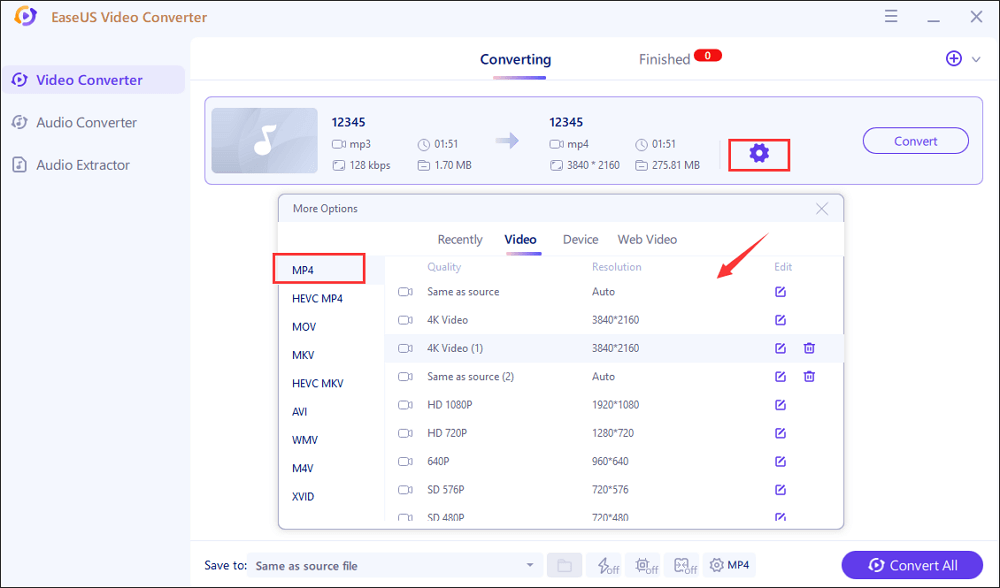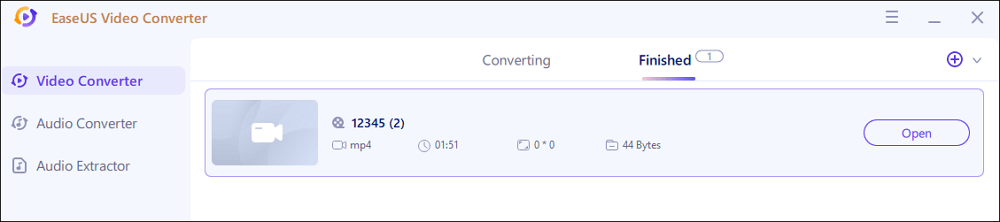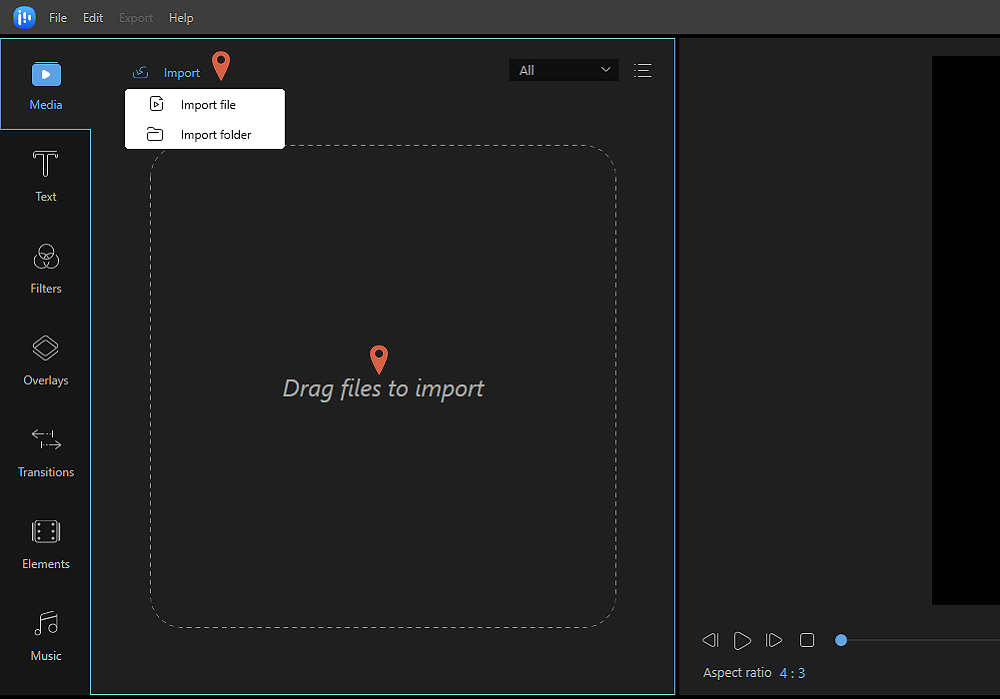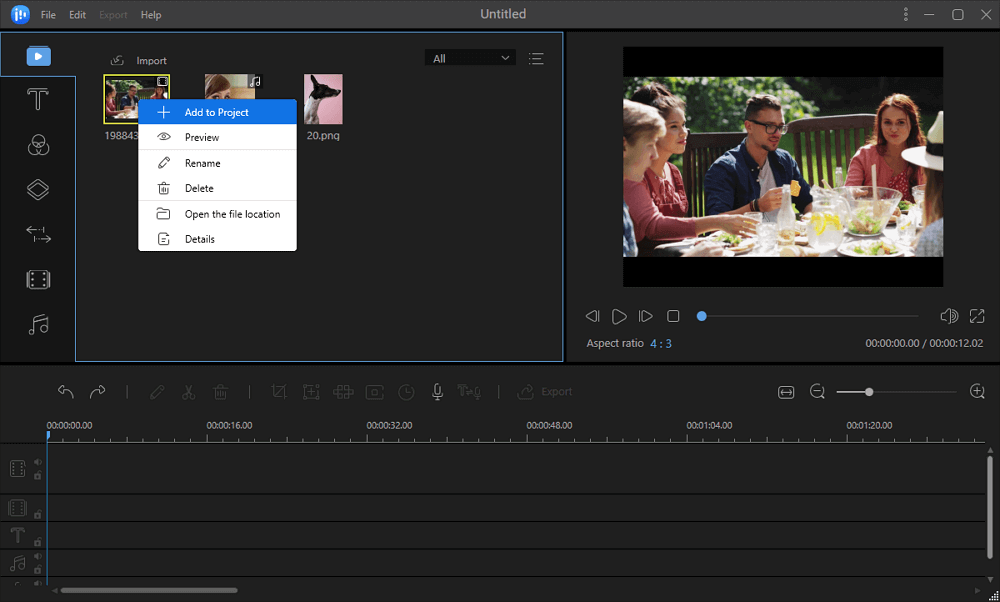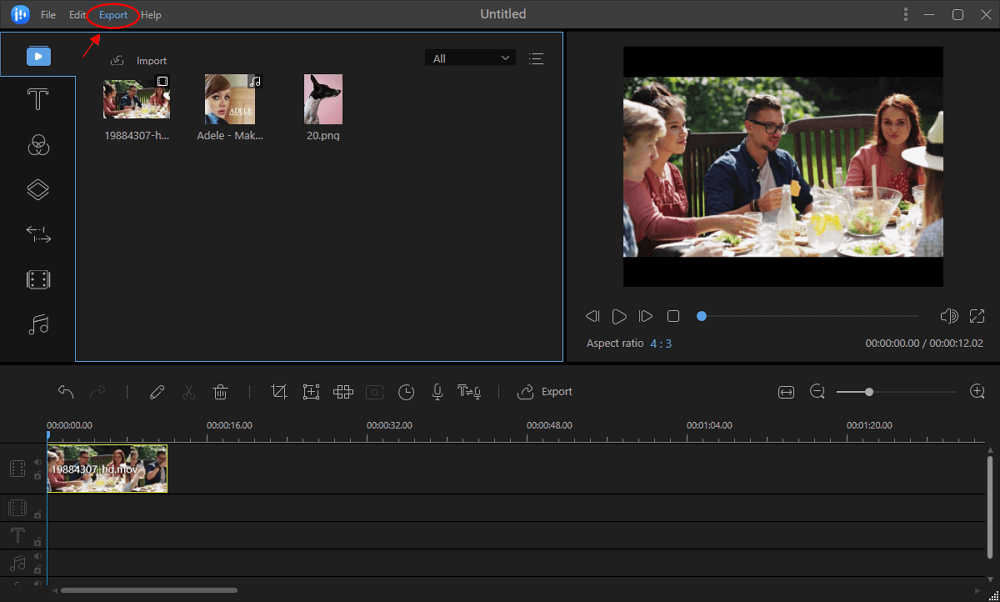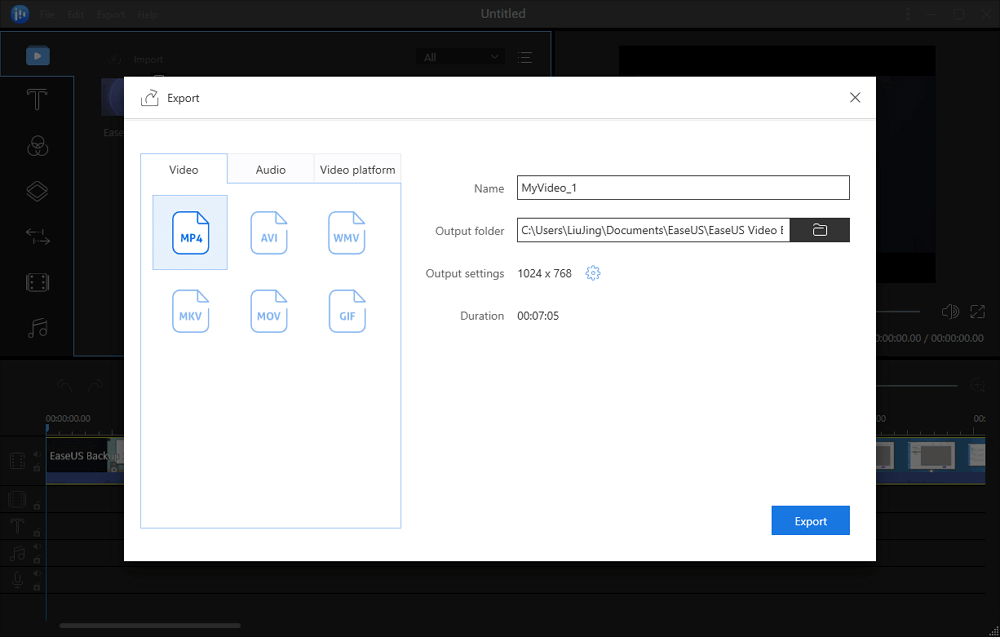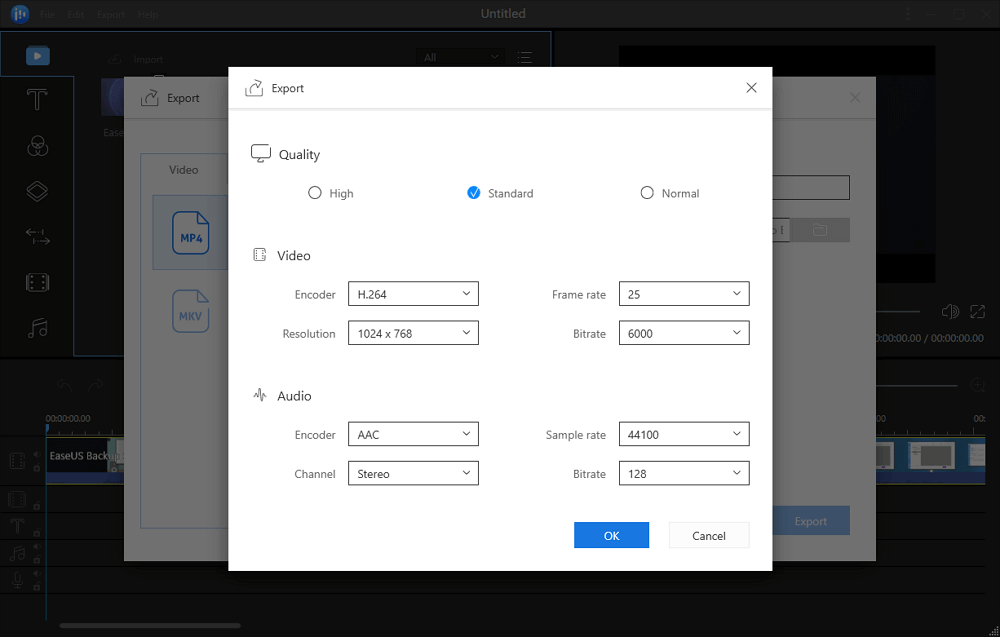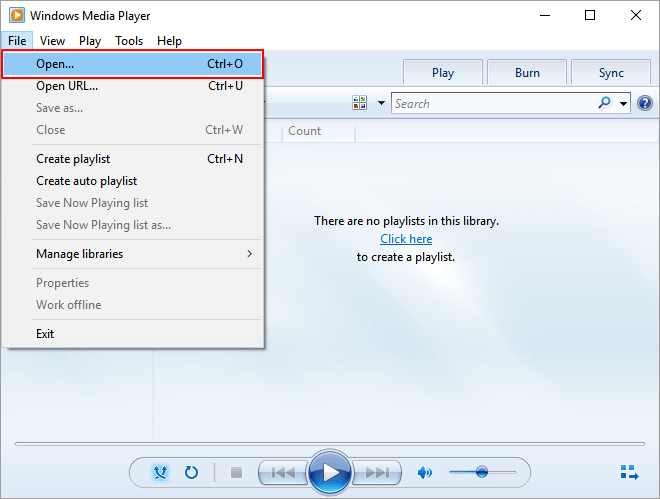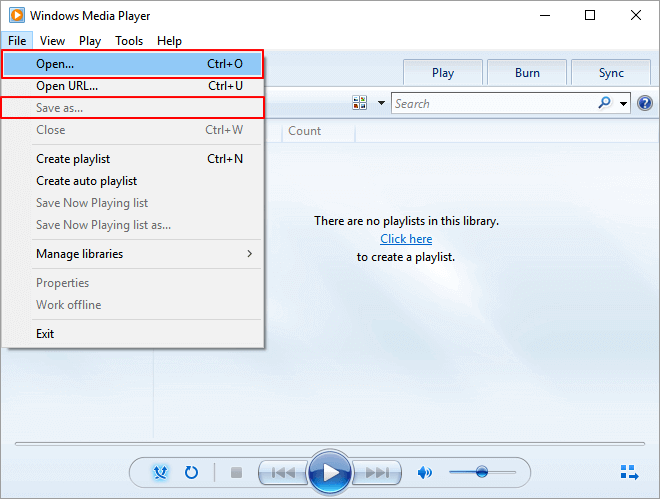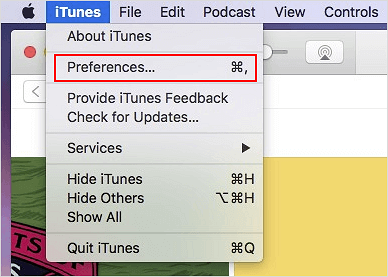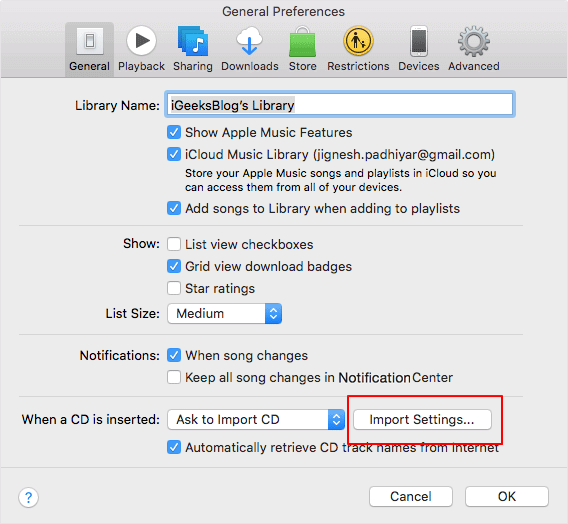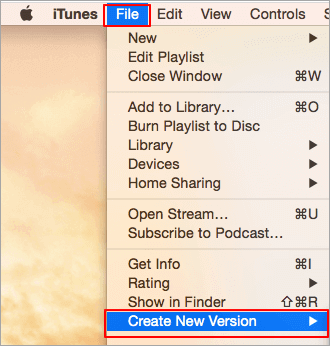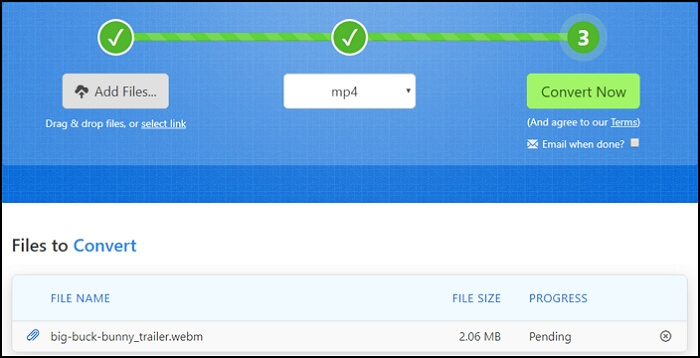We weten allemaal dat MP3-bestanden worden gebruikt om audio op te slaan en te bekijken, terwijl MP4-bestanden worden gebruikt om de video op te slaan en te bekijken. Zowel de MP4- als MP3-bestandsindelingen hebben dezelfde afstamming - ze komen beide uit het Moving Picture Experts Group (MPEG) -formaat voor bestandscompressie. U kunt MP4 naar MP3 converteren door de audio-inhoud weg te halen.
Soms is het nodig om een MP3-bestand naar MP4 te converteren vanwege de apparaatcompatibiliteit. Een apparaat dat het afspelen van MP4-bestanden ondersteunt, kan soms, maar niet altijd, een MP3-bestand afspelen, maar een apparaat dat alleen een MP3 afspeelt, kan nooit een MP4 afspelen. Ongeacht wat de reden is, als u niet weet hoe u MP3 naar MP4 moet converteren, vindt u hier de beste MP3 naar MP4-converter.
![mp3 naar mp4]()
Hoe MP3-audio naar MP4 op Windows 10 te converteren:
Stap 1. Download eerst EaseUS Video Converter.
Stap 2. Installeer het en klik op "Video Converter" in het linkermenu. Importeer vervolgens de MP3-audio door deze naar deze software te slepen.
Stap 3. Klik op "Instellingen" en kies MP4 als uitvoerformaat. Hier kunt u de kwaliteit, resolutie, enz. bewerken. Probeer deze converter nu om te beginnen met het converteren van uw MP3-audio naar MP4! Er is geen watermerk meer in de proefversie van de geconverteerde video.
Dit bericht introduceert enkele handige MP3 naar MP4-converters die compatibel kunnen zijn met Windows, Mac en Online.
Deel 1. Hoe MP3 naar MP4 te converteren op Windows 10
Er zijn 3 MP3 naar MP4-converters op pc: EaseUS Video Converter, EaseUS Video Editor en Windows Media Player.
Methode 1. Sla MP3 op als MP4 met EaseUS Video Converter
De eerste MP3 naar MP4-converter die we gaan laten zien is EaseUS Video Converter, die veel wordt gebruikt door veel niveau-gebruikers, vooral beginners vanwege de eenvoudige interface.
Met deze software kun je MP3 overbrengen naar een breed scala aan videoformaten zonder kwaliteitsverlies, inclusief MP4, AVI, MOV, zodat het bestand met succes kan worden afgespeeld op sociale platforms zoals YouTube, Facebook, enz. Bovendien, om de conversietaak te voltooien , hoeft u slechts drie eenvoudige stappen te nemen: importeer het doel-MP3-bestand, kies het uitvoerformaat en start vervolgens de conversie. Als u hoge eisen stelt aan het uitvoervideobestand, kunt u hier ook de resolutie, FPS, codering, enz. wijzigen. Daarnaast helpt deze software je ook om video in seconden naar audio te converteren, indien nodig.
Bekijk nu de volgende tutorial over het omzetten van MP3 naar MP4 op Windows:
Stap 1. Start EaseUS Video Converter en er is een "Video Converter" -optie die u moet kiezen. Klik vervolgens op de knop "Bestanden kiezen" om het bronaudiobestand te importeren.
Stap 2. Klik vervolgens op de knop "Instellingen" om de lijst met optionele videoformaten te vinden. Selecteer MP4 als het videoformaat en selecteer vervolgens een geschikte resolutie en videokwaliteit.
Stap 3. Zorg ervoor dat u een geschikte map kiest om de MP4-video op te slaan. Klik vervolgens op de knop "Converteren" of de knop "Alles converteren" om de audio in video om te zetten. De knop "Converteren" is voor het verwerken van één bestand, terwijl de knop "Alles converteren" voor batchconversie is.
Stap 4. De geconverteerde MP4-video is te vinden op het tabblad "Voltooid". U kunt er een voorbeeld van bekijken met behulp van de ingebouwde mediaspeler.
Methode 2. Converteer MP3-audio naar MP4 met EaseUS Video Editor
EaseUS Video Editor is geweldige videobewerkingssoftware voor het wijzigen van audio- en videobestanden. U kunt de geavanceerde conversiefunctie gebruiken om MP4 naar GIF te converteren, YouTube-video naar MP3 te converteren, video naar MP4 te converteren en meer.
Naast de video-omzetterfuncties, kan deze ultieme tool ook voldoen aan alle basisbehoeften voor videobewerking, zoals het bijsnijden van een video Windows 10 , het extraheren van audio uit video, het toevoegen van filter/muziek/tekst aan video, bijsnijden, knippen, splitsen, samenvoegen , roteren, videoclips mixen, stijlvolle video-effecten toepassen, enz. Wat betreft het omzetten van audio in video, kunt u met EaseUS Video Editor audiobestanden converteren naar MP4-, AVI-, WMV-, MKV-, MOV- en GIF-formaten.
Download nu deze professionele video-omzetter en zet MP3 om in MP4 op Windows 10 met eenvoudig importeren en exporteren.
Stap 1. Importeer het bronbestand
Start EaseUS Video Editor. Op het startscherm kunt u het bronbestand importeren door op de optie "Importeren" te klikken of door de video eenvoudig naar het juiste gebied te slepen.
Stap 2. Toevoegen aan project
U moet het geïmporteerde bestand aan de track toevoegen door de optie "Toevoegen aan project" te kiezen, of u kunt de video naar wens naar de track slepen en plaatsen.
Stap 3. Exporteer het bronbestand
Nu kunt u bovenaan in het hoofdmenu op "Exporteren" klikken.
Stap 4. Opslaan als MP4/AVI/WMV/MKV/MOV/GIF
Kies op het tabblad "Video" een bestandsformaat uit de beschikbare opties als het gewenste videobestandsformaat.
In het rechterdeelvenster kunt u de bestandsnaam bewerken, een uitvoermap en instellingen aanpassen en vervolgens op "Exporteren" klikken.
Methode 3. Converteer MP3-audio naar MP4 met Windows Media Player
Als u geen videoconverter van derden wilt gebruiken, kan de eigen mediaspeler van Microsoft - Windows Media Player - MP3-bestanden converteren naar MP4-bestanden. Nu zullen we u gedetailleerde stappen aanbieden voor het converteren van MP3 naar MP4 met Windows Media Player, bekijk de volgende tutorials.
Stap 1. Start Windows Media Player. Klik op "Bestand" > "Openen..." om het MP3-bestand te selecteren dat u naar MP4 wilt wijzigen. De MP4 wordt automatisch afgespeeld in de Windows Media Player.
![converteer MP3 naar MP4 met Windows Media Player - 1]()
Stap 2. Nadat het doel-MP4-bestand is geopend in Windows Media Player, klikt u op "Bestand" > "Opslaan als...". Wijzig de bestandsextensie van .mp4 in .mp3.
![converteer MP3 naar MP4 met Windows Media Player - 2]()
Stap 3. Stel het pad in om de geconverteerde MP4 op te slaan en klik op "Opslaan". Zodra u dit doet, zal Windows Media Player beginnen met het converteren van het MP3-bestand naar een MP4-bestand.
Deel 2. Hoe MP3 naar MP4 te converteren met iTunes op Mac
iTunes is een competent mediabeheerprogramma voor iOS- en macOS-apparaten. U kunt het gebruiken om digitale video- en audiobestanden op pc's en Mac te downloaden, af te spelen en te beheren. Bovendien is iTunes handig voor het maken van back-ups en het herstellen van iPhone, iPad, iPod en Mac. Het is ook een handige MP3 naar MP4-converter waarmee u uw video-/audioformaten kunt wijzigen. Volg de onderstaande gids om MP3-audio naar MP4 te converteren in iTunes.
Stap 1. Open iTunes op je Mac en klik op "Voorkeuren...".
![converteer MP3 naar MP4 met iTunes - 1]()
Stap 2. Klik op het tabblad "Algemeen" en klik vervolgens op "Instellingen importeren".
![converteer MP3 naar MP4 met iTunes - 2]()
Stap 3. Kies het formaat waarnaar u uw MP3 wilt converteren in het pop-upmenu "Gebruik bij importeren". Selecteer in dit geval MP4. Klik vervolgens op "OK" om deze instelling op te slaan.
Stap 4. Selecteer een of meer nummers in uw bibliotheek, kies vervolgens het menu "Bestand" > "Nieuwe versie maken" en kies ervoor om een MP4-versie te maken.
![converteer MP3 naar MP4 met iTunes - 4]()
Deel 3. Hoe MP3 naar MP4 gratis online te converteren
Als u geen software op uw computer wilt downloaden of installeren, kunt u een online MP3 naar MP4-converter kiezen om de taak te voltooien. Er is een groot aantal online MP3 naar MP4-converters op de markt. Om je tijd en energie te besparen, zullen we je hier kennis laten maken met een gratis en gebruiksvriendelijke MP3 naar MP4-converter - Zamzar.
Zamzar biedt je een gratis manier om MP3 rechtstreeks in je browser om te zetten in MP4. Het ondersteunt veel verschillende audio- en videoformaten. Afgezien van het converteren naar MP4, kunt u ervoor kiezen om MP3 naar andere formaten te converteren, zoals MOV, AVI, WMV, enz.
Voor online conversie heeft u slechts drie eenvoudige stappen nodig: upload uw videobestand, kies een uitvoerformaat en begin met converteren en downloaden van het bestand na conversie. Maar qua beveiliging zijn ze niet zo goed als de gedownloade videoconversiesoftware op je computer. Wanneer u deze online tools gebruikt, moet u aandacht besteden aan gegevensbeveiliging.
![Converteer MP3 naar MP4 online]()
Probeer: www.zamzar.com/convert/mp3-to-mp4/
Inpakken
Deze pagina introduceert praktische MP3 naar MP4-converters om MP3 naar MP4 op Windows en Mac te helpen converteren.
- Als u een Windows-gebruiker bent, kunt u EaseUS Video Converter gebruiken om gemakkelijk MP3-audio naar MP4 te converteren op een computer met Windows 10 en een latere versie.
- Als je een fan bent van Mac, kun je ook de gratis MP3 naar MP4-converter gebruiken om zonder moeite MP3 naar MP4 of vice versa te veranderen.
- Als u MP3-audio online naar MP4 op Windows en Mac moet converteren, kunt u een online MP3 naar MP4-converter gebruiken om het werk te voltooien. Met Zamzar kun je bijna alle formaatconversies doen.
Veelgestelde vragen over conversie van MP3 naar MP4
Enkele gerelateerde vragen worden verzameld uit het publiek.
1. Hoe converteer ik audiobestanden naar MP4?
Of je nu een MP3- of AAC-audiobestand naar een videobestand wilt converteren, EaseUS Video Editor kan je natuurlijk helpen om audiobestanden moeiteloos om te zetten naar MP4.
2. Hoe converteer ik MP4 naar MP3 op Windows?
Als u van plan bent om MP4 naar MP3 te converteren op Windows, zijn er drie manieren waarop u dit kunt doen: met EaseUS Video Editor, met Windows Media Player en met een online converter.
3. Hoe converteer ik MP3-audio naar MP4 in iTunes?
Het artikel bevat gedetailleerde stappen voor dit probleem, ga naar deel 2 om een oplossing te vinden.
![EaseUS Data Recovery Wizard]()
![EaseUS Data Recovery Wizard for Mac]()
![EaseUS Partition Manager Pro]()
![EaseYS Partition Manager Server]()
![EaseUS Todo Backup Workstation]()
![EaseUS Todo Backup Advanced Server]()